Excel怎么取整和取余数?
溜溜自学 办公入门 2022-09-06 浏览:878
大家好,我是小溜,在进行物资采购时经常会碰到一笔资金可以购买多少物品,然后结余多少钱的问题,对于小量的购买,也许自行计算也是比较简单,但是对于大批量的数据进行手工计算就显得很麻烦,这里演示怎么对计算的数值进行取整和取余运算。
想学习更多的“Excel”教程吗?点击这里前往观看溜溜自学网免费课程>>
工具/软件
硬件型号:惠普(HP)暗影精灵8
系统版本:Windows7
所需软件:Excel2014
方法/步骤
第1步
如图所示在表格中填写上资金和物料单价情况,取整就是求出可以购买量的结果,取余就是购买完物料之后可以省下的资金情况。
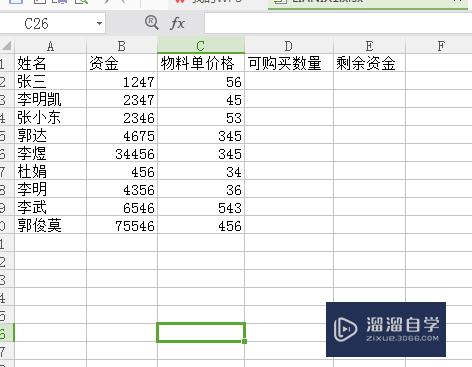
第2步
在取整的单元格中输入”int()”函数,B12/C12就是可以购买的数量,总资金中有剩余数量的资金,但是不足以购买一个,所以就出现了取余的现象。
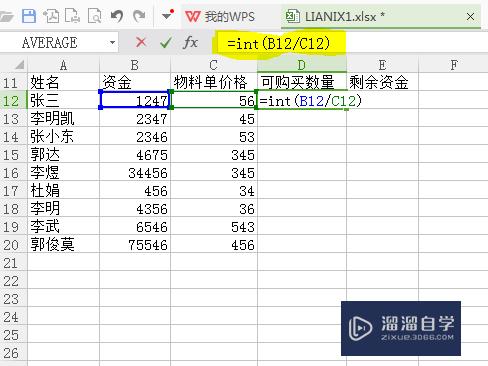
第3步
然后单击“RNTER”键,这样就得出了可以购买的整数个数。
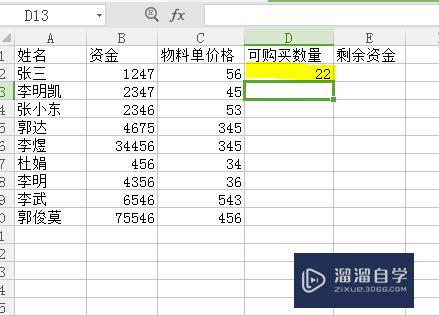
第4步
用填充柄对其它单元格进行填充,所以计算结果如下图所示:
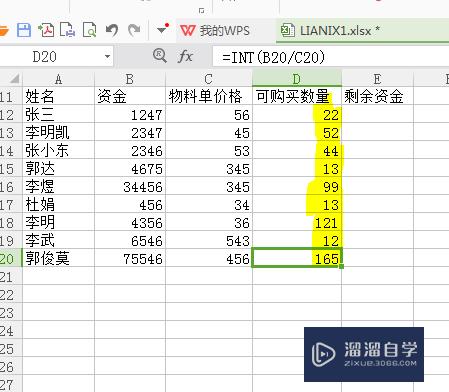
第5步
取余运算是用MOD函数,在需要显示剩余资金的单元格输入“mod()",完整的输入如下所示:
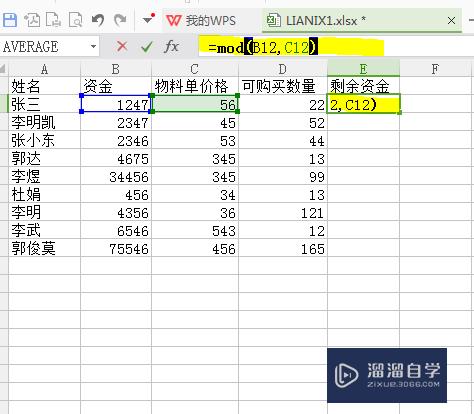
第6步
然后单击”enter“键之后可以看到取余的计算结果,如下所示:
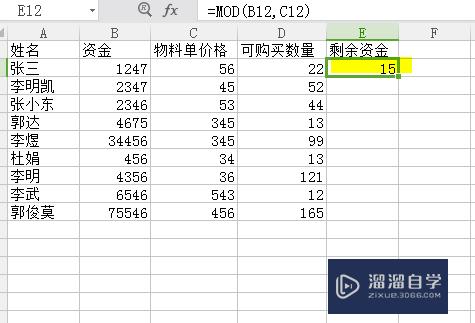
第7步
借助于填充柄功能完成其它单元格的填充,求余计算结果如下所示:
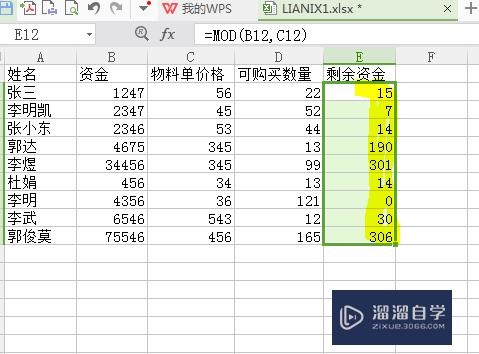
注意/提示
好啦,本次小溜为大家分享的“Excel怎么取整和取余数?”就到这里啦,如果恰好对你有用的话记得点赞哦!本站会持续分享更多实用的内容,以及相关的学习课程,需要的朋友快多多支持溜溜自学吧!
相关文章
距结束 05 天 01 : 06 : 10
距结束 00 天 13 : 06 : 10
首页








